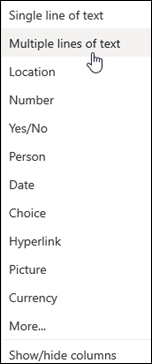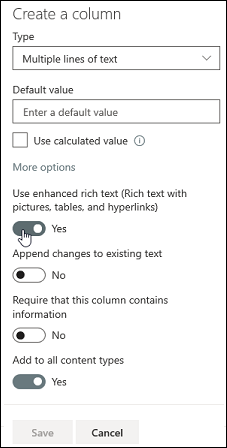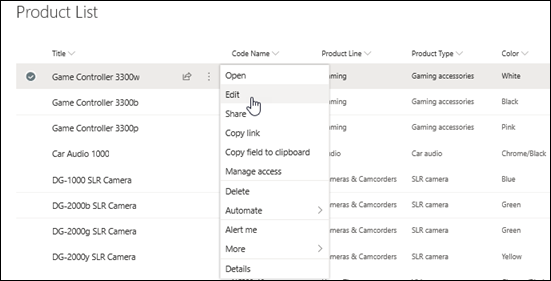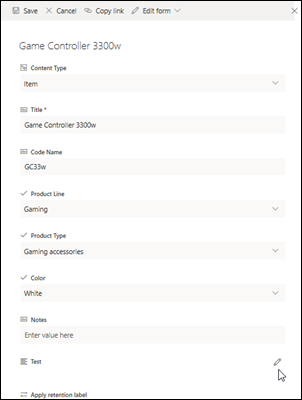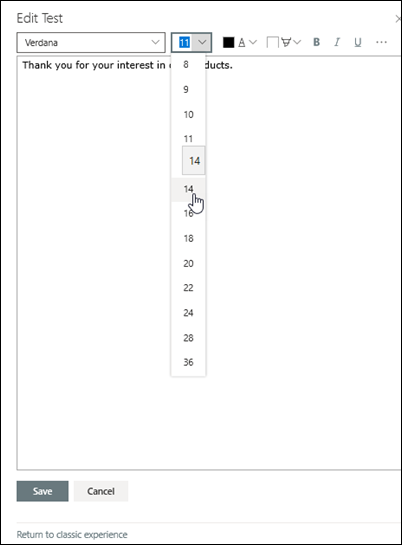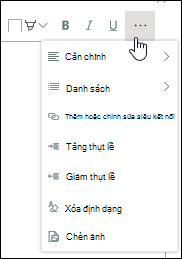Chỉnh sửa cột danh sách văn bản có định dạng
Áp dụng cho
Cài đặt mặc định cho văn bản trong cột danh sách là văn bản thuần. Nhưng bằng cách chọn thiết đặt cột văn bản có định dạng nâng cao, bạn có thể tùy chỉnh màu phông, kích cỡ hoặc kiểu hay đánh dấu của văn bản. Bạn cần chỉnh sửa mức cấp phép trở lên để tạo cột văn bản có định dạng nâng cao.
Tạo cột văn bản có định dạng nâng cao
Lưu ý: Màn hình của bạn có trông khác với các ví dụ ở đây không? Người quản trị của bạn có thể đã đặt trải nghiệm cổ điển trên danh sách hoặc bạn đang sử dụng phiên bản cũ hơn. Nếu vậy, hãy xem mục Định dạng văn bản bên dưới đầu đề cột trong danh sách. Nếu bạn là chủ sở hữu danh sách, chủ sở hữu site hoặc người quản trị, hãy xem mục Chuyển đổi trải nghiệm mặc định cho danh sách hoặc thư viện tài liệu từ mới hoặc cổ điển để biết các bước đặt trải nghiệm mặc định.
-
Mở danh sách bạn muốn tạo cột văn bản có định dạng nâng cao.
-
Trong danh sách, cuộn sang ngoài cùng bên phải, rồi chọn + Thêm cột hoặc +.
-
Trong menu, chọn Nhiều dòng văn bản.
-
Nhập tên và mô tả cho cột của bạn.
-
Bấm vào Xem thêm tùy chọn, rồi chọn tùy chọn Sử dụng văn bản có định dạng nâng cao (Văn bản có định dạng với ảnh , bảng và siêu kết nối ).
-
Bấm Lưu.
Chỉnh sửa cột văn bản có định dạng nâng cao
-
Mở danh sách bạn muốn chỉnh sửa.
-
Chọn mục danh sách, bấm chuột phải, rồi chọn Chỉnh sửa.
-
Bên cạnh nhãn Văn bản , bấm vào nút Bút chì
Lưu ý rằng bạn không thể chỉnh sửa cột văn bản có định dạng nâng cao trong dạng xem Chỉnh sửa Nhanh.
-
Thêm văn bản và định dạng văn bản theo bất kỳ cách nào bạn muốn (thay đổi phông chữ, cỡ phông, màu phông chữ, tô sáng, đậm, nghiêng, gạch dưới, dấu đầu dòng, đánh số, v.v.
-
Để biết các tùy chọn định dạng bổ sung, hãy bấm vào dấu chấm lửng (...) rồi chọn từ danh sách.
-
Nếu bạn muốn áp dụng bất kỳ định dạng nào trong bảng dưới đây, hãy chọn Trở về trải nghiệm cổ điển ở cuối cửa sổ Chỉnh sửa.
Các tính năng trong trình soạn thảo văn bản có định dạng Cổ điển không được hỗ trợ trong trình soạn thảo văn bản có định dạng Hiện đại:
Gạch ngang chữ
Chỉ số dưới, Tập lệnh siêu
Đoạn văn từ trái sang phải, đoạn văn từ phải sang trái
Căn đều căn chỉnh
Kiểu
Đánh dấu > sửa nguồn HTML
Đánh dấu > Chọn thành phần trên trang dựa trên các thành phần html
Đánh dấu > đổi HTML thành XHMTL
Hộp kiểm > Chọn một ngôn ngữ
Chèn > bảng
Chèn > tải ảnh lên site
Chèn > Tải tệp lên site
Chèn > nhúng
-
-
Nếu bạn đã thực hiện bất kỳ thay đổi nào, hãy bấm tab Sửa, rồi bấm Lưu.
-
Bấm Lưu.
Để lại bình luận cho chúng tôi
Bài viết này có hữu ích không? Nếu có, vui lòng cho chúng tôi biết ở cuối trang này. Nếu bài viết không hữu ích, hãy cho chúng tôi biết điều gì gây nhầm lẫn hoặc thiếu sót. Chúng tôi sẽ sử dụng phản hồi của bạn để kiểm tra lại các sự kiện, thêm thông tin và cập nhật bài viết này.